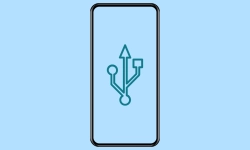Android - Usar Wi-Fi Direct
Wi-Fi Direct permite conectar dos dispostivos, sin necesidad de que estén conectados a un router o un punto de acceso.
Escrito por Denny Krull · Última actualización el
Wi-Fi Direct puede utilizarse para varios fines en el dispositivo Android. A continuación mostramos cómo establecer una conexión por Wi-Fi Direct, cómo configurarla y cómo desactivarla si es necesario.
En el pasado, se usaba Bluetooth para transferir archivos entre teléfonos móviles. Eso funcionaba, pero tardaba mucho tiempo al enviar archivos grandes. Wi-Fi es mucho más rápido y estable, pero no hay que estar necesariamente conectado a una red Wi-Fi compartida. Gracias a Wi-Fi Direct, también se puede establecer una conexión directa entre dos dispositivos, lo que hace superfluo un router. Con Wi-Fi Direct se puede realizar diferentes acciones, ya sea para intercambiar archivos, imprimir o controlar otros dispositivos a distancia.
Conectar
Para establecer una conexión WiFi Direct no es necesario ningún router. Los dispositivos se comunican directamente entre sí a través de Wi-Fi. Dependiendo de la versión de Android, la configuración de la conexión es ligeramente diferente. En cualquier caso, no es necesario activar WiFi Direct por separado para poder utilizarlo.
En los móviles más recientes, las conexiones WiFi Direct se muestran directamente en los ajustes Wi-Fi junto con las redes. Alternativamente, la conexión WiFi Direct también puede mostrarse por separado a través de los ajustes avanzados, como es el caso en este tutorial. Especialmente al conectar impresoras, el modo WiFi Direct debe activarse primero para que pueda establecerse una conexión.
Desactivar
Wi-Fi Direct no se puede desactivar directamente en los dispositivos Android. Para hacerlo, habría que desactivar la función general de Wi-Fi. Para evitar tener que desactivar Wi-Fi por completo, el usuario puede desconectar las conexiones individuales de Wi-Fi Direct lo que equivaldría a la desactivación.
Renombrar
A diferencia de las conexiones Bluetooth o el punto de acceso personal, Wi-Fi Direct no utiliza el nombre general del dispositivo Android para la visibilidad del propio dispositivo. Para las conexiones Wi-Fi Direct, se puede poner un nombre independiente. Este nombre se muestra a otros dispositivos que quieran conectarse al smartphone Android.
Preguntas más frecuentes (FAQ)
¿Qué es WiFi Direct?
WiFi Direct establece una conexión Wi-Fi entre dos dispositivos directamente, sin router ni Internet. La conexión directa permite intercambiar archivos e información entre los dispositivos de forma rápida y segura.
¿Para qué sirve WiFi Direct?
WiFi Direct se utiliza ahora para diferentes cosas. Entre los smartphones Android, WiFi Direct es popular para enviar archivos. Las impresoras o drones también comunican mediante WiFi Direct. Por regla general, WiFi Direct se utiliza siempre que Bluetooth ya no es suficiente debido a la menor velocidad al transferir de datos.
¿Cómo conectar WiFi Direct?
Si se va a establecer una conexión por WiFi Direct, la conexión se establece del mismo modo que una conexión Wi-Fi normal en los ajustes de preferencias de conexión. Al igual que ocurre con Bluetooth, la mayoría de los dispositivos WiFi Direct deben estar en "modo conexión" para ser visibles.
¿Cómo desactivar WiFi Direct?
WiFI Direct en sí no se puede desactivar, ya que forma parte de la función Wi-Fi, pero sí se puede desconectar la conexión WiFi Direct.
¿Se puede establecer una conexión WiFi Direct con un iPhone?
No, Apple impide una conexión Wi-Fi Direct entre el iPhone y un smartphone o tableta Android.